Vous ne souhaitez pas utiliser le moteur de recherche Google installé par défaut sur le navigateur Safari sous macOS ? Alors, voici comment changer le moteur de recherche de Safari par Qwant, Bing, Yahoo, DuckDuckGo ou celui de votre choix et effectuer vos recherches directement dans la barre d’adresses. Attention, si vous recherchez juste à changer la page d’accueil de Safari, c’est tout à fait différent.Rendez-vous plutôt dans ce cas au menu déroulant, Safari, Préférences et sous l’onglet Général dans la section « Page d’accueil ». En complément de lecture, pensez aussi à lire comment Changer le moteur de recherche de Safari sur iPhone / iPad (4 choix). Et, autour du navigateur vedette d’Apple, nous vous invitons également à lire nos articles pour Vider le cache de Safari Mac et si vous rencontrez des problèmes notre tutoriel pour Réinitialiser Safari Mac.
Vous pouvez également suivre notre tutoriel sur notre chaîne YouTube MacPlanete :
Changer le moteur de recherche de Safari Mac : Google, Yahoo, Bing, DuckDuckGo
Lancez Safari et allez au menu Safari, Préférences et sous l’onglet Rechercher. Vous pouvez alternativement faire cela plus vite en utilisant le raccourci clavier cmd + , (⌘,). Vous constatez que par défaut à la section Moteur de recherche, c’est Google qui est défini. Autrement dit, lorsque vous effectuez des recherches directement dans la barre d’adresse ce sont les résultats du moteur de recherche créé par Lawrence E. Page et Sergey Brin qui s’occupe de tout.
Cliquez sur la double flèche en bleu. Apple a prévu d’autres moteurs pour vos recherches. Vous pouvez rester sur Google Search ou bien valider les moteurs de Yahoo, Bing ou le méta-moteur de recherche de DuckDuckGo qui préserve la vie privée et ne stocke pas d’information personnelles sur les utilisateurs. Choisissez un moteur et quittez les préférences de Safari.
Changer le moteur de recherche de Safari Mac : Qwant
Si les moteurs de recherche proposés ne vous conviennent pas rien n’est perdu. Vous souhaitez, peut-être installer Qwant « Le moteur de recherche qui respecte votre vie privée ». Qwant se présente comme le moteur qui ne trace pas ses utilisateurs, ne vend pas leurs données personnelles afin de garantir leur vie privée et se veut neutre dans l’affichage des résultats. Rendez-vous sur la page pour installer l’extension Qwant sur Safari, téléchargez et double-cliquez sur l’extension pour l’installer (et plus tard si vous le souhaitez sur Supprimer une extension / plugin sur Safari Mac). Ce module aura pour effet de Définir Qwant comme page d’accueil de Safari. Allez ensuite au menu déroulant Safari, Préférences et sous l’onglet Extensions. De là, cochez à gauche Qwant for Safari ainsi que la case pour définir Qwant comme moteur de recherche par défaut (Define Qwant as default search engine). Vous pouvez désormais effectuer vos recherches directement dans la barre d’adresse de Safari (barre d’url donc). Ce sont les résultats de Qwant que vous verrez désormais !
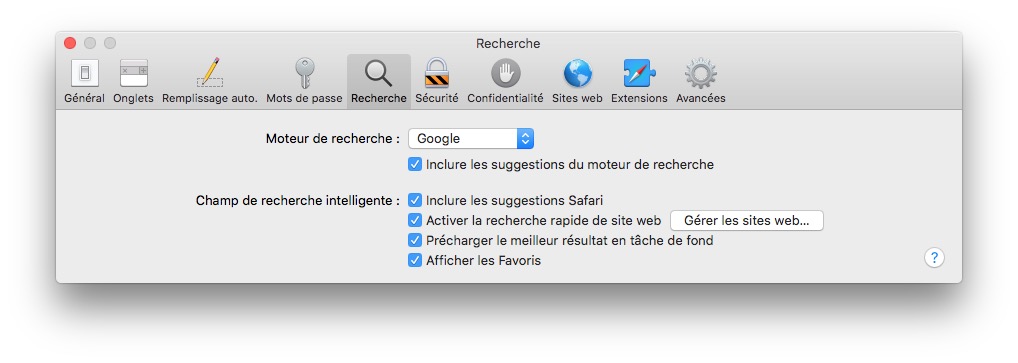


Merci. Simple et rapide.
Salut,
L’extension Qwant n’est apparement plus disponible lorsqu’on clique sur le lien. On peux seulement l’ajouter en tant que page d’accueil.
Y a-t-il une autre solution ?
Merci !
Bonjour
Même commentaire que Q, l’extension Qwant semble ne même plus exister…
Bonjour,
Il suffit de mettre depuis Safari dans Réglages / Général / Page d’accueil l’adresse suivante : https://www.qwant.com/
idem… et bizarrement au lieu d’avoir Quant comme moteur par défaut, je me retrouve maintenant avec Yahoo
la seule possibilité, c’est dans les prefs de safari, général, mettre l’adresse de qwant (ou searx pour moi) dans la page d’accueil des nouvelles fenetres ou onglet